
时间:2024-03-10 13:31:18作者:来源:人气:我要评论(0)
win10用户在下载文件的时候被系统拦截了,导致无法正常下载使用,像这种情况应该怎么办呢?你可以对它添加信任,这样就不会被拦截了,具体操作为:打开设置面板,进入更新和安全,然后进入Windows Defender安全中心,点击病毒和威胁防护设置,选择添加或删除排除项,之后点击+号选择文件就可以了。
win10怎么信任一个文件:
1、在Win10操作系统桌面上,点击左下角开始按钮选择设置选项进入,点击更新和安全选项进入。
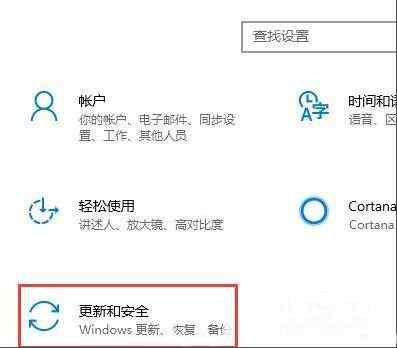
2、在更新和安全界面,依次点击Windows Defender-打开Windows Defender安全中心按钮进入。
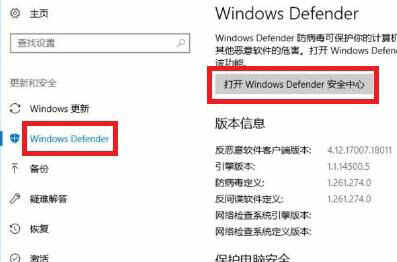
3、进入Windows Defender安全中心界面,点击病毒和威胁防护-病毒和威胁防护设置选项进入。
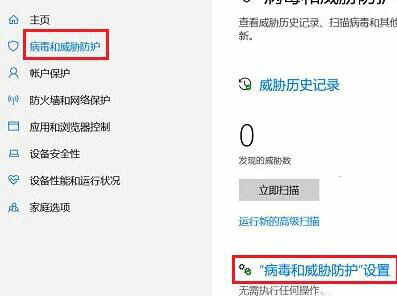
4、点击添加或删除排除项选项进入,继续下一步操作。

5、在弹出的对话框,点击文件进行添加即可。
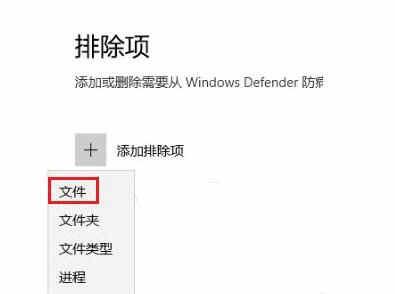
以上就是win10信任文件在哪里设置 win10怎么信任一个文件的方法,希望对大家有所帮助!
相关阅读 win10恢复选项不见了怎么办 win10恢复选项不见了解决办法 win10家庭组功能不见了怎么办 win10家庭组功能不见了解决方法 win10打印机设置在哪里 win10打印机设置位置介绍 win10虚拟机蓝屏怎么解决 win10虚拟机蓝屏解决办法 win10右下角的天气和资讯怎么关闭 win10右下角的天气和资讯关闭方法 win10底部任务栏一直转圈原因是什么 win10底部任务栏一直转圈解决方法 win10无线投屏搜索不到电视怎么回事 win10无线投屏搜索不到电视怎么办 win10怎么调出大时钟在桌面 win10调出大时钟在桌面操作步骤 Win10 Edge浏览器的20个快捷键 你知道吗 win10检测不到音频设备怎么办 win10检测不到音频设备解决方案
热门文章
 win10双屏独立显示一个玩游戏,一个看视频方法
win10双屏独立显示一个玩游戏,一个看视频方法
 Win10电视直播软件推荐:Hello, TV使用教程技巧
Win10电视直播软件推荐:Hello, TV使用教程技巧
 win10packages文件夹可以删除吗 win10packages文件夹怎么删除
win10packages文件夹可以删除吗 win10packages文件夹怎么删除
 win10怎么设置系统默认编码为utf-8 win10设置系统默认编码为utf-8方法介绍
win10怎么设置系统默认编码为utf-8 win10设置系统默认编码为utf-8方法介绍
最新文章
人气排行